Il servizio iMessage di Apple è ricco di funzionalità, app divertenti e facile sincronizzazione tra i dispositivi Apple, ma solo se è stato configurato correttamente. Non è raro che i messaggi vengano visualizzati sul tuo iPhone, ma non sul tuo iPad o Mac o viceversa.
Se stai lottando con l'invio e la ricezione di iMessage su tutte le cose, quindi segui.
TL; DR
L'essenza di ciò che devi realizzare per garantire che tutte le tue conversazioni di iMessage vengano inviate a tutti i tuoi dispositivi Apple è utilizzare lo stesso ID Apple e utilizzare solo il tuo numero di telefono per inviare e ricevere messaggi. Se hai bisogno di utilizzare un indirizzo email e il tuo numero, controlla che lo stesso indirizzo email sia selezionato su tutti i tuoi dispositivi Apple.
Inizia con l'iPhone
Iniziamo assicurandoci che tutto sia impostato correttamente sul tuo iPhone, prima di passare a un iPad o Mac.
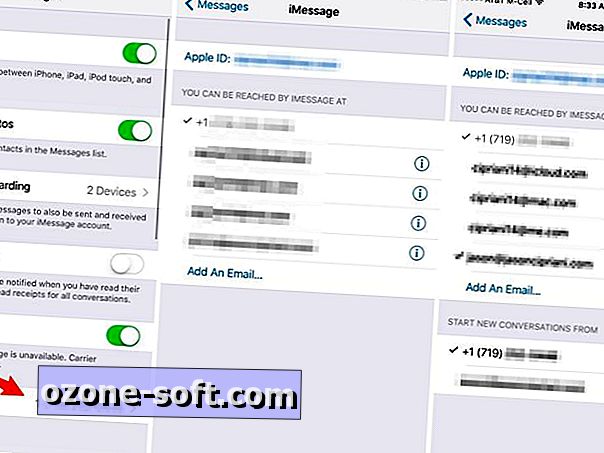
", " modalTemplate ":" {{content}} ", " setContentOnInit ": false} '>
- Apri Impostazioni > Messaggi > Invia e ricevi sul tuo iPhone.
- Nella parte superiore della pagina c'è l'ID Apple utilizzato sul tuo iPhone per iMessage: prendine nota. Sotto troverai il tuo numero di telefono insieme agli indirizzi email che hai associato al tuo ID Apple.
- Suggerisco di selezionare solo il tuo numero di telefono come quello che userai per inviare e ricevere messaggi. Ciò impedirà molta confusione ed eviterà che i messaggi vengano sincronizzati inavvertitamente su un dispositivo.
- Se si sceglie di selezionare anche un indirizzo e-mail, verrà visualizzata una nuova opzione nella parte inferiore dello schermo. Seleziona il tuo numero di telefono o un indirizzo email come ciò che desideri Avviare nuove conversazioni da.
Ora che hai configurato iMessage su iPhone, devi verificare che le stesse informazioni vengano utilizzate sui dispositivi Apple rimanenti.
Su un iPad
- Apri Impostazioni > Messaggi > Invia e ricevi e verifica che lo stesso ID Apple utilizzato sul tuo iPhone sia utilizzato sull'iPad.
- In questo caso, seleziona il tuo numero di telefono e gli eventuali indirizzi email aggiunti sul tuo iPhone.
- È molto importante selezionare lo stesso elemento per l'opzione Avvia nuove conversazioni da nella parte inferiore dello schermo come hai fatto sul tuo iPhone.
Se l'ID Apple non corrisponde, puoi toccarlo e seguire le istruzioni per uscire, quindi accedi con lo stesso ID Apple che hai usato sul tuo iPhone.
Su un Mac
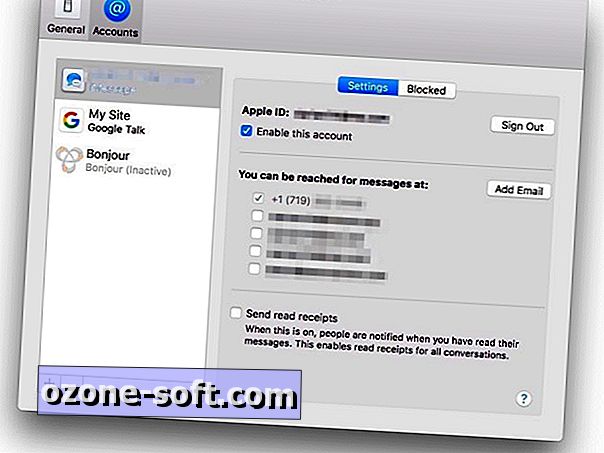
", " modalTemplate ":" {{content}} ", " setContentOnInit ": false} '>
- Apri Messaggi quindi vai a Preferenze > Account e verifica che l'ID Apple utilizzato per accedere a iMessage sia lo stesso del tuo iPhone e iPad.
- Seleziona le caselle accanto al numero di telefono e agli indirizzi email che desideri utilizzare.
- Ancora una volta, è molto importante selezionare lo stesso elemento per l'opzione Avvia nuove conversazioni da in fondo allo schermo come hai fatto sul tuo iPhone.
Nota dell'editore : questo post è stato originariamente pubblicato nel 2012, da allora è stato aggiornato per riflettere le nuove funzionalità.













Lascia Il Tuo Commento